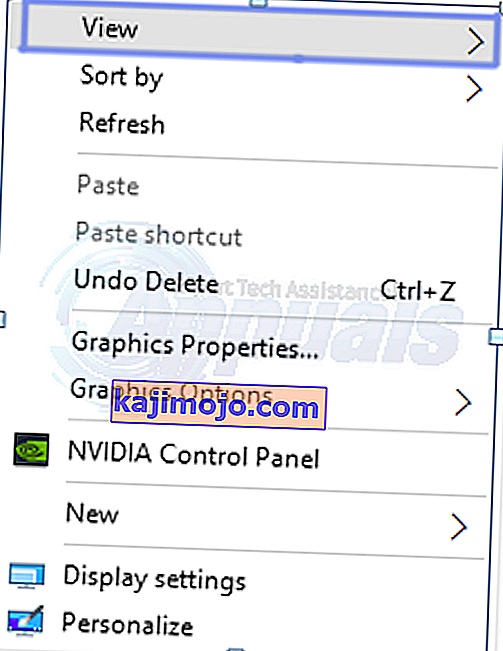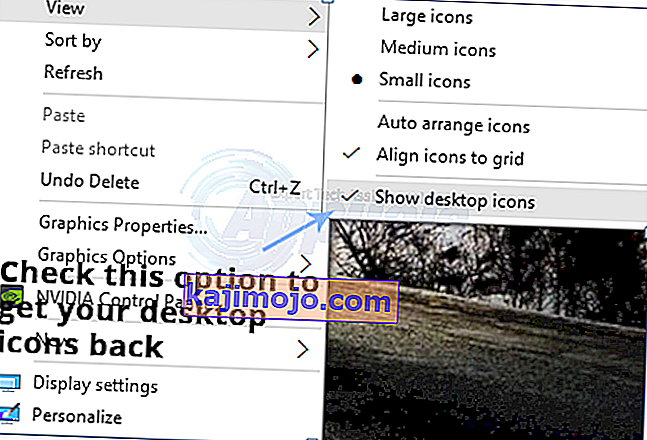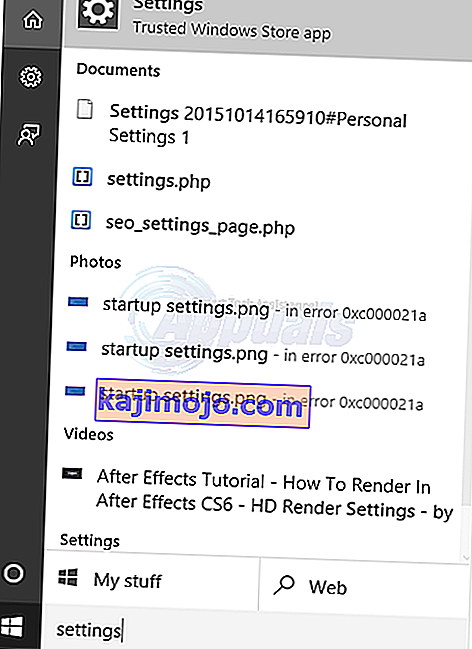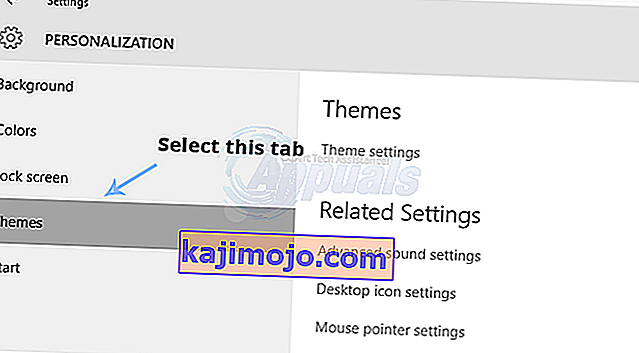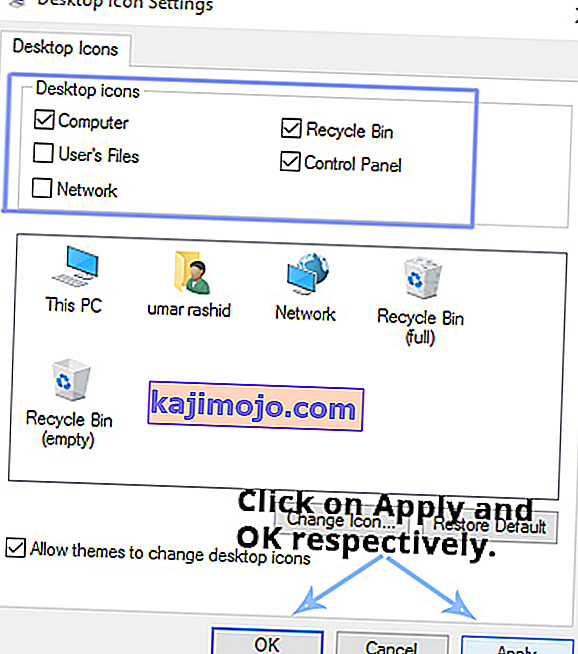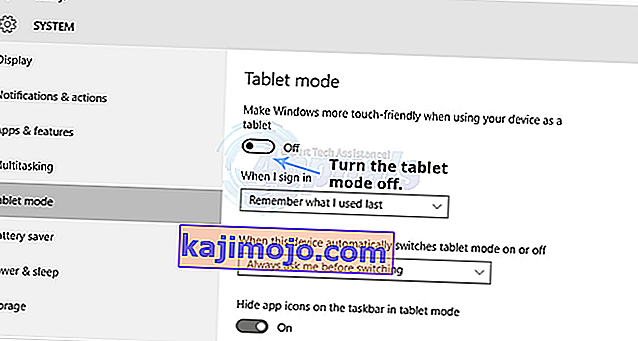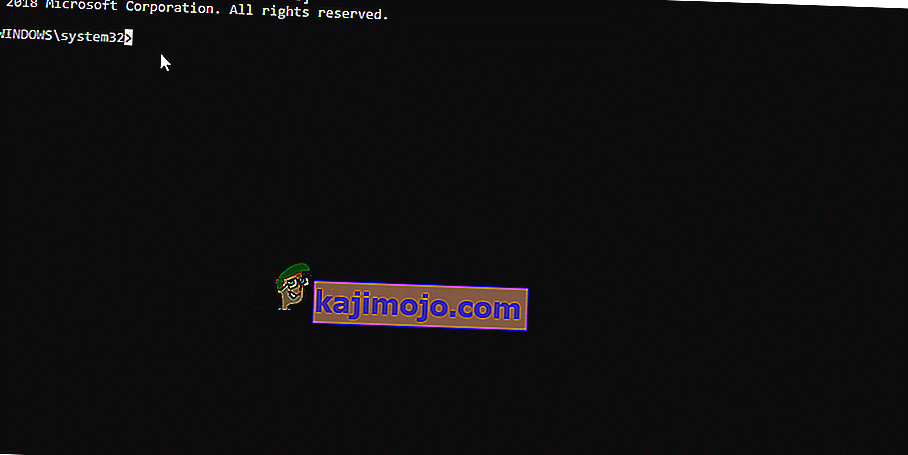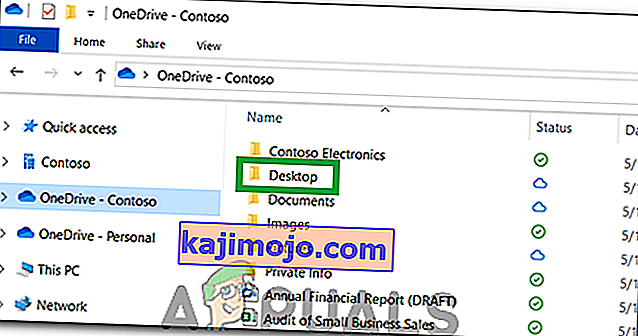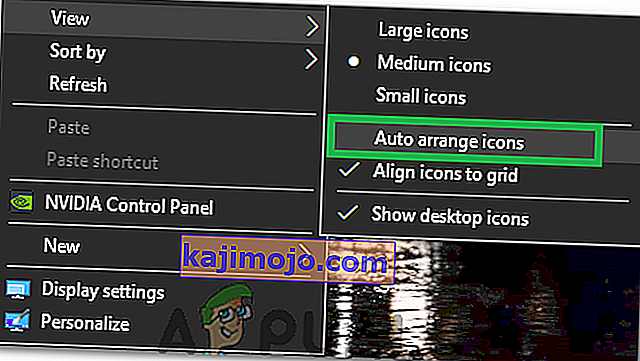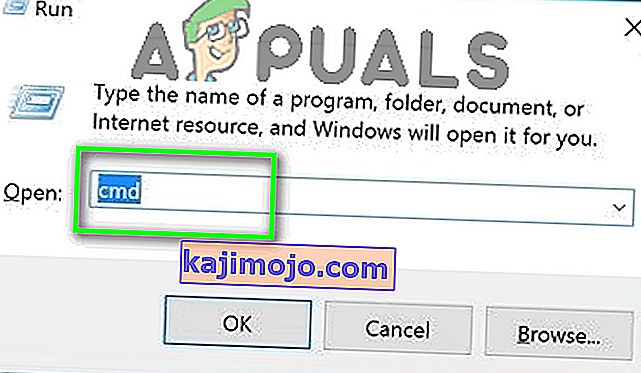Windows 10 käynnistettiin kuukausia sitten, ja se oli merkittävä muutos käyttöliittymässä ajan myötä. Windows 10: ssä Microsoft poisti useita Windows 8: n GUI-virheitä. Käynnistä- valikko oli merkittävä muutos, jota käyttäjät pyysivät epätoivoisesti. Aloitusvalikko pidettiin syrjässä, ja käyttöliittymässä oli myös joukko muutoksia sekä suorituskyky. Tämä suuri käyttöliittymän muutos hämmentää monia käyttäjiä, koska heidän kesti jonkin aikaa ymmärtää, mitä tapahtui.
Jotkut käyttäjät ovat kokeneet ongelman, ts. Työpöydän kuvakkeet puuttuvat Windows 10: stä . Se on melko ärsyttävää käyttäjille, joilla on paljon tavaraa työpöydällä ja yhtäkkiä heidän mielestään se katosi. Yritän korjata tämän ongelman pitäen tämän turhautumisen mielessä.
Syyt "Pöytäkuvakkeet puuttuvat Windows 10: ssä" -ongelman takana:
Suurin osa ihmisistä pitää sitä virheenä Windows 10: ssä, mutta se ei ole. Se voi tapahtua vahingossa ja olet saattanut muokata joitain asetuksia tietämättään. Windows 10: ssä on sisäänrakennetut kahden tyyppiset tilat käyttäjien helpottamiseksi eli työpöytä ja tabletti . Jotenkin olet saattanut ottaa käyttöön tablet-tilan, joka johtaa kohti työpöydän kuvakkeiden katoamista.
Ratkaisut korjata työpöydän kuvakkeet puuttuvat Windows 10 -ongelmasta:
On olemassa useita ratkaisuja, jotka perustuvat työpöydän kuvakkeisiin liittyvään ongelmaan. Voit kokeilla näitä menetelmiä tarkistaaksesi, mikä niistä sopii sinulle. Ennen kuin jatkat alla olevien menetelmien kanssa, lataa ja suorita Restoro etsimään vioittuneita tiedostoja täältä , jos tiedostot havaitaan olevan vioittuneita ja puuttuvat korjaamaan ne, ja tarkista sitten, ovatko kuvakkeet palanneet, jos ei, jatka sitten alla olevien manuaalisten vaiheiden avulla. .
Tapa # 1: Työpöydän kuvakkeiden näkyvyyden tarkistaminen
Jos kaikki työpöydän kuvakkeet puuttuvat, olet saattanut laukaista vaihtoehdon piilottaa työpöydän kuvakkeet. Voit ottaa tämän vaihtoehdon käyttöön työpöydän kuvakkeiden palauttamiseksi. Seuraa alla olevia ohjeita.
- Napsauta hiiren kakkospainikkeella työpöydän tyhjää tilaa ja siirry yläosassa olevaan Näytä- välilehteen.
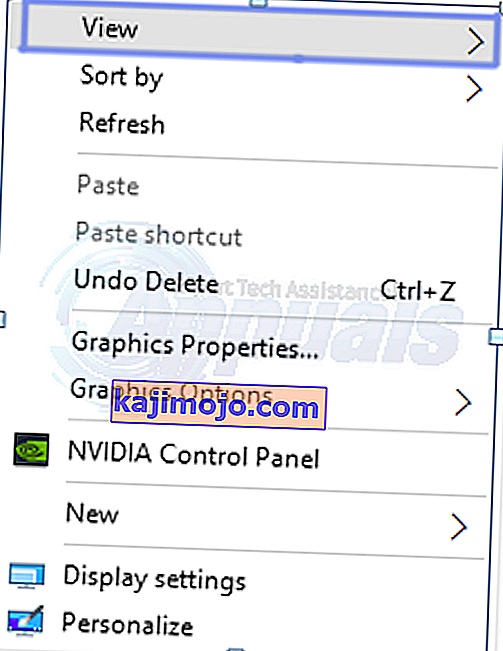
- Tarkista Näytä-välilehden alareunassa olevat Näytä työpöydän kuvakkeet . Sinun tapauksessasi se voi olla merkitsemätön . Joten merkitse se tarkistetuksi napsauttamalla sen yli. Katso alla oleva kuva havainnollistamiseksi.
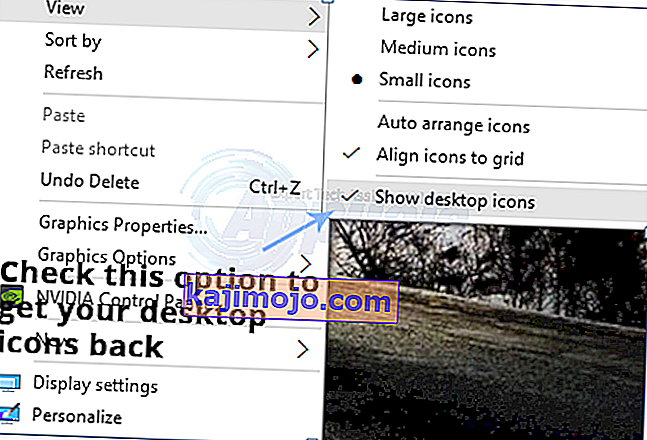
Tapa # 2: Työpöydän kuvakkeiden näkyvyyden ottaminen käyttöön
Jos oletuksena olevat työpöydän kuvakkeet puuttuvat, voit tehdä niistä näkyvät Asetuksissa. Seuraa alla olevia ohjeita.
- Etsi Asetukset- ikkuna Cortanan avulla ja avaa se hakutuloksista.
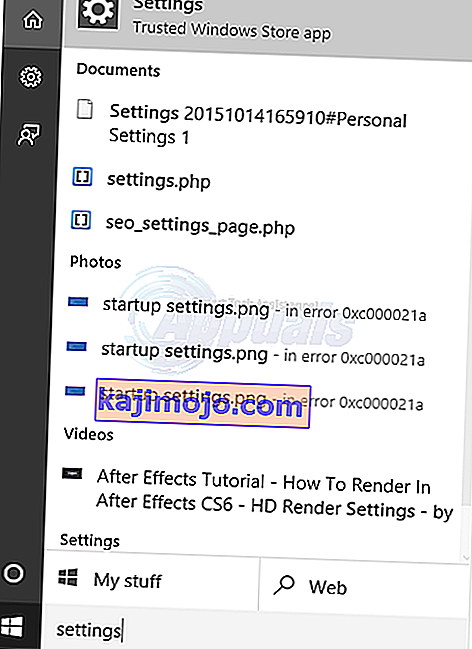
- Napsauta Asetusten sisällä -kohtaa Mukauttaminen . Valitse seuraavasta ikkunasta Teemat- välilehti vasemmasta ruudusta.
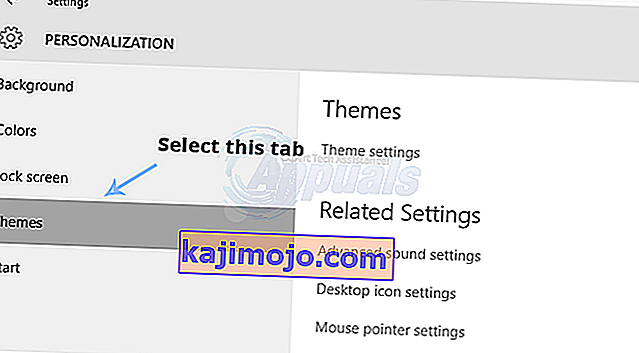
- Napsauta Teemat- välilehden oikeassa ruudussa Työpöydän kuvakkeen asetukset avataksesi asetukset, jotta työpöydän kuvakkeen näkyvyys otetaan käyttöön.
- Valitse kuvakkeet, jotka haluat näyttää työpöydällä, ja napsauta sitten Käytä ja OK -painikkeita sen jälkeen.
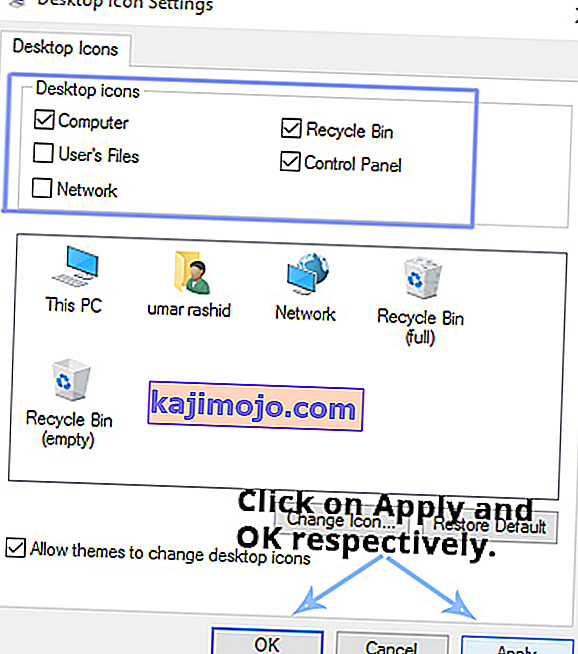
Tapa # 3: Tablet-tilan poistaminen käytöstä
Koska tablet-tila on integroitu Windows 10: n sisään, jotta Windows Tablet -käyttäjät saisivat paremman kosketuskokemuksen, olet saattanut vahingossa ottaa tämän tilan käyttöön, jolloin kuvakkeet häviävät.
- Avaa Asetukset uudelleen ja napsauta Järjestelmä avataksesi järjestelmäasetukset. Napsauta vasemmassa ruudussa Tablettitila ja sammuta tablet-tila (jos se on päällä) oikeasta ruudusta.
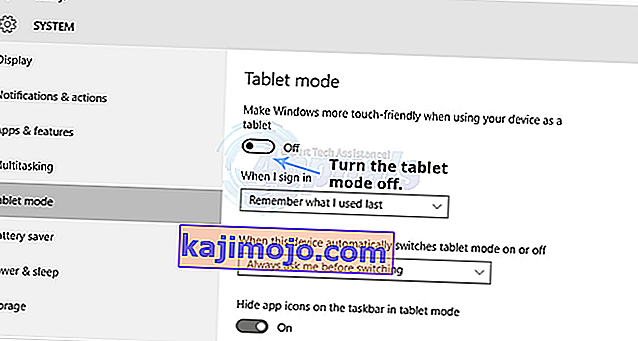
- Sulje Asetukset-ikkuna ja tarkista, näkyvätkö työpöydän kuvakkeet vai eivät.
Tapa # 4: SFC-skannauksen aloittaminen
SFC-tarkistus tarkistaa koko tietokoneen virheellisten ohjainten tai vioittuneiden tiedostojen varalta ja korjaa ongelmat automaattisesti. Siksi tässä vaiheessa aloitamme SFC-skannauksen. Sen vuoksi:
- Paina " Windows " + " R " -näppäimiä samanaikaisesti avataksesi RUN- kehotteen.
- Kirjoita vuonna ” cmd ” ja paina ” Shift ” + ” Ctrl ” + ” Enter ” näppäimiä.

- Napsauta " kyllä " kehotteessa antaaksesi järjestelmänvalvojan oikeudet.
- Kirjoita " SFC / scannow " ja paina " Enter ".
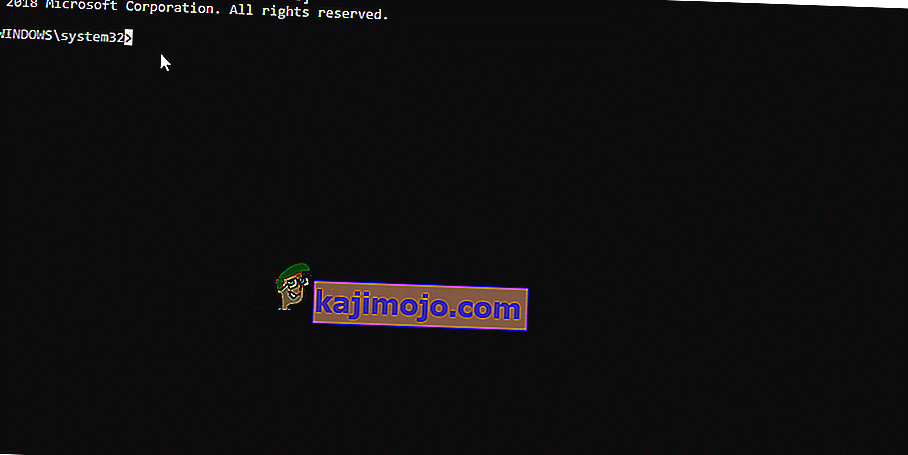
Tapa # 5: Kuvakkeiden palauttaminen OneDrivesta
Joissakin tapauksissa Windows saattaa yrittää siivota työpöydän ja siirtää tiedostot kansioon nimeltä Desktop! yhdellä asemalla. Siksi voit kopioida tiedostot kyseisestä kansiosta ja liittää ne työpöydällesi päästäksesi eroon tästä ongelmasta.
- Käynnistä Onedrive ja etsi kansio nimeltä Dekstop.
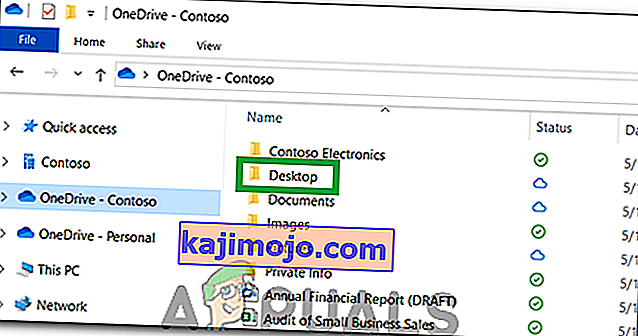
- Avaa kansio ja kopioi kaikki sen sisällä olevat kuvakkeet.
- Liitä nämä kuvakkeet työpöydällesi.
Tapa # 6: Kiertotavan käyttäminen
Joissakin tapauksissa tilanne voidaan korjata käyttämällä käyttäjän löytämää kiertotapaa. Pohjimmiltaan aloitat “Järjestä kuvakkeet” -toiminnon työpöydällä ja kuvakkeet palautetaan. Sen vuoksi:
- Napsauta hiiren kakkospainikkeella mitä tahansa työpöydän kohtaa.
- Napsauta "Näytä" -painiketta ja valitse "Järjestä kuvakkeet automaattisesti" -vaihtoehto.
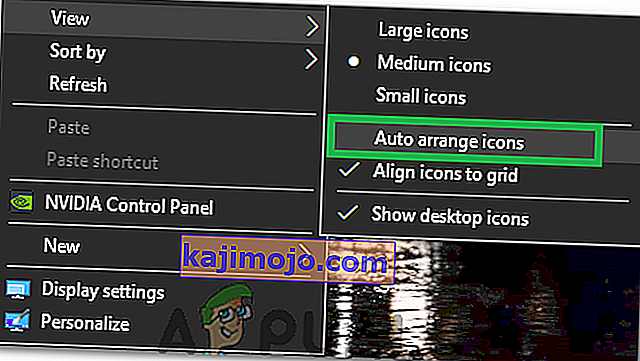
- Tarkista, onko ongelma korjattu.
Toinen kiertotapa:
- Avaa tehtävänhallinta painamalla Ctrl + Alt + Del .
- Napsauta mitä tahansa Resurssienhallinta- esiintymää Prosessit-välilehdessä ja lopeta ne.

- Paina "Windows" + "R" avataksesi Suorituskehote.
- Kirjoita "cmd" ja paina "Ctrl" + "Vaihto" + "Alt" antaaksesi järjestelmänvalvojan oikeudet.
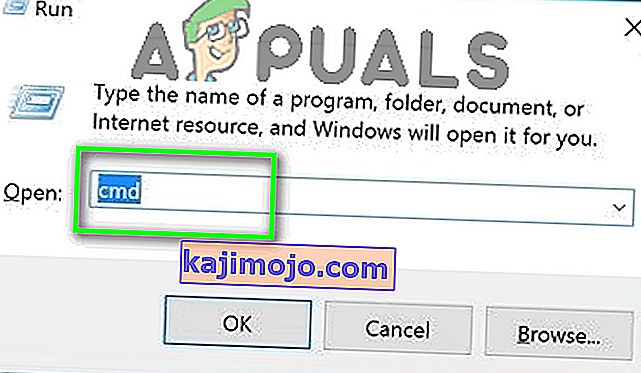
- Kirjoita seuraavat komennot yksitellen ja suorita ne painamalla "Enter" jokaisen jälkeen.
CD / d% userprofile% \ AppData \ Local DEL IconCache.db / a POISTU
- Käynnistä Windows Explorer varmuuskopioimalla tehtävienhallinnasta ja tarkista, jatkuuko ongelma.